
Acoustica Spin It Again(音频录制和修复工具)
详情介绍
Acoustica Spin It Again是一款功能丰富的音频录制软件,该软件可以将LP和盒式磁带转换为CD和MP3,同时还可以使整个录音和音轨分割过程变得更简单。当你的音频里面含有消除咔嗒声和爆破声,或者消除旧录音带的嘶嘶声和嗡嗡声,具备的修复能力可以帮你快速修复你的音频,放置时间长的磁带也能变得清晰。软件不仅可以录制音乐,还能将录制内容分成多个曲目并输入专辑的信息,创建你的音频文件,刻录CD等,操作简单,新手也能完美激活软件并使用。Acoustica Spin It Again内置了转换引擎,直接将录制的音频进行格式转换,帮助用户快速转换音频文件,提高工作效率,轻松完成整个录音和分离音轨的任务。软件功能非常强大,可以轻松地将任何音频录制到CD或盒式磁带到MP3,一键录制并查找变得更简单,有需要的朋友欢迎下载体验。
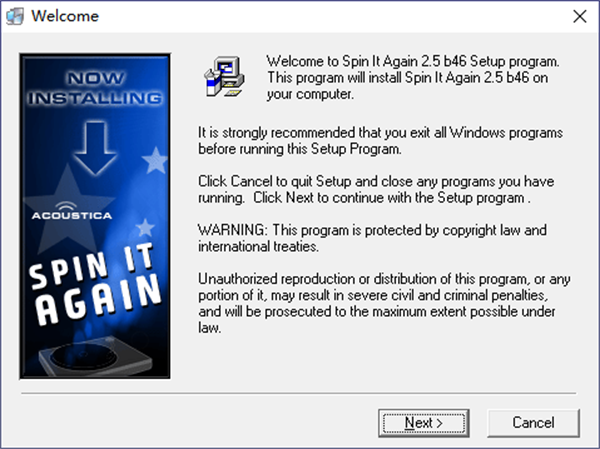
2、在某些情况下,自动跟踪检测将无法正常工作
3、如果创建了任何错误的音轨或有更多的静音,则可以手动进行编辑
4、如果录音中有很多滴答声,请使用内置的清洁预设
5、Spin It Again带有音频效果和14个可用的预设,可帮助清洁和处理音频
6、也可以创建自己的预设
7、要控制各个MP3的命名和标记方式,您可以输入艺术家,专辑,流派和曲目名称
8、还可以选择要以以下格式保存歌曲的文件格式:MP3,OGG,WAV或WMA,并调整比特率和其他高级设置
9、将您的磁带和黑胶唱片转换为MP3 和Acoustica的其他数字格式再次转换
第1步:连接您的唱片或盒式磁带播放机
运行该软件,然后单击“连接向导”。它将指导您解决一系列问题,并向您显示照片和图像,以帮助您将唱片或卡带播放器连接到计算机
步骤2:取得良好的录音水平
首次运行该软件时,它将询问您是否要运行“记录级别向导”。单击“是”或“单击级别向导”
向导启动后,单击“开始”按钮,然后按照说明进行操作。(它将使您播放录音或录音带中声音最大的部分。)如果您看到一个电平,但听不到任何声音,并且正在使用USB设备录音,请单击“监视器”复选框
步骤3:按一下[记录]
如果要录制磁带,请确保倒带。单击“记录”,然后开始播放您的记录或磁带。完成后,翻转唱片或录音带并播放第二面。完成后,单击“下一步”或“停止”。(在录制过程中键入或查找专辑信息)
步骤4:预览和编辑录音
该软件会自动将您的录音分成曲目。如果创建了任何错误的曲目,或者有额外的静音,则可以通过单击“拆分”和/或拖动曲目标记来对其进行编辑
如果录音中有很多咔嗒声,请选择一个内置的清洁预设。满意后,单击“下一步”
步骤5:标记/命名您的录音
如果您的CD刻录机支持刻录CD文本,请输入艺术家,专辑,流派和曲目名称(此屏幕在创建MP3或其他音频文件时更为重要。)
完成后,单击“下一步”
步骤6:点击“刻录CD”
单击“刻录CD”按钮,单击“下一步”接受默认设置,然后再次单击“下一步”
插入空白CD并等待其完成!在您的汽车或家用立体声音响中欣赏您的新CD
不要忘记使用可选的AcousticaCD/DVDLabelMaker打印CD标签。曲目列表将从第4步自动导入
2、将LP/磁带录制到音频文件
第1步:连接您的唱片或盒式磁带播放机
运行该软件,然后单击“连接向导”,它将指导您解决一系列问题,并向您显示照片和图像,以帮助您将唱片或卡带播放器连接到计算机
2、在录制过程中输入曲目/专辑信息
3、根据输入的信息更好地进行轨道检测
4、录制两次以上!CD质量长达13.52小时
5、新型简易速度/速率调节器,可在45 rpm下记录78秒
6、能够改变每首曲目的音量
7、Vista/Windows7/Windows 8/Windows 10支持
8、专用界面可轻松记录您的旧磁带和记录。轻松将乙烯基LP转移到CD或将盒式磁带转移到CD
9、视觉和音频向导将指导您完成记录级别调整,硬件连接,记录和编辑过程
10、自动音轨检测和静音消除算法可将您的专辑分为可用于iPod,MP3或CD播放器的音轨
11、自动删除旧唱片的点击声,弹出声和录音嘶嘶声
12、创建音频CD和/或将录音转换为MP3,OGG,WMA和高保真WAV文件
13、如果需要并支持,以高保真采样率和位深度记录,并渲染为高保真DVD音频就绪文件。(48khz-> 192kHz,24位音频)
14、将先前录制的MP3,WAV,WMA或OGG分成多个轨道或刻录到CD
15、将刻录的曲目的长度超过一张CD的价值。例如,如果您想录制一盘4磁带的有声读物,它将把它刻录到所需数量的CD上
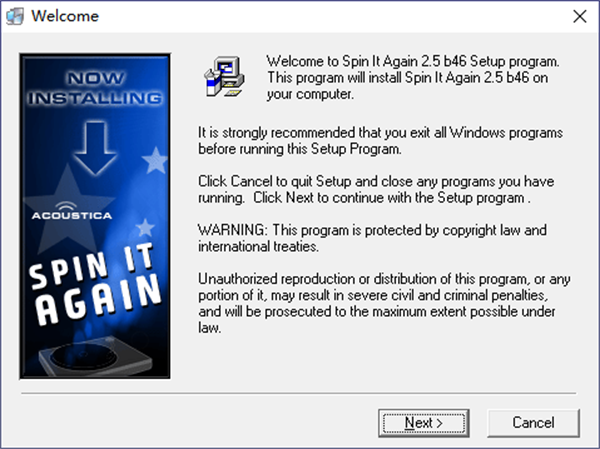
Acoustica Spin It Again功能介绍
1、根据静音位置算法以及键入或查找的曲目时间,自动将您的录音分割成多个曲目2、在某些情况下,自动跟踪检测将无法正常工作
3、如果创建了任何错误的音轨或有更多的静音,则可以手动进行编辑
4、如果录音中有很多滴答声,请使用内置的清洁预设
5、Spin It Again带有音频效果和14个可用的预设,可帮助清洁和处理音频
6、也可以创建自己的预设
7、要控制各个MP3的命名和标记方式,您可以输入艺术家,专辑,流派和曲目名称
8、还可以选择要以以下格式保存歌曲的文件格式:MP3,OGG,WAV或WMA,并调整比特率和其他高级设置
9、将您的磁带和黑胶唱片转换为MP3 和Acoustica的其他数字格式再次转换
使用方法
1、录制LP/磁带到CD第1步:连接您的唱片或盒式磁带播放机
运行该软件,然后单击“连接向导”。它将指导您解决一系列问题,并向您显示照片和图像,以帮助您将唱片或卡带播放器连接到计算机
步骤2:取得良好的录音水平
首次运行该软件时,它将询问您是否要运行“记录级别向导”。单击“是”或“单击级别向导”
向导启动后,单击“开始”按钮,然后按照说明进行操作。(它将使您播放录音或录音带中声音最大的部分。)如果您看到一个电平,但听不到任何声音,并且正在使用USB设备录音,请单击“监视器”复选框
步骤3:按一下[记录]
如果要录制磁带,请确保倒带。单击“记录”,然后开始播放您的记录或磁带。完成后,翻转唱片或录音带并播放第二面。完成后,单击“下一步”或“停止”。(在录制过程中键入或查找专辑信息)
步骤4:预览和编辑录音
该软件会自动将您的录音分成曲目。如果创建了任何错误的曲目,或者有额外的静音,则可以通过单击“拆分”和/或拖动曲目标记来对其进行编辑
如果录音中有很多咔嗒声,请选择一个内置的清洁预设。满意后,单击“下一步”
步骤5:标记/命名您的录音
如果您的CD刻录机支持刻录CD文本,请输入艺术家,专辑,流派和曲目名称(此屏幕在创建MP3或其他音频文件时更为重要。)
完成后,单击“下一步”
步骤6:点击“刻录CD”
单击“刻录CD”按钮,单击“下一步”接受默认设置,然后再次单击“下一步”
插入空白CD并等待其完成!在您的汽车或家用立体声音响中欣赏您的新CD
不要忘记使用可选的AcousticaCD/DVDLabelMaker打印CD标签。曲目列表将从第4步自动导入
2、将LP/磁带录制到音频文件
第1步:连接您的唱片或盒式磁带播放机
运行该软件,然后单击“连接向导”,它将指导您解决一系列问题,并向您显示照片和图像,以帮助您将唱片或卡带播放器连接到计算机
软件优势
1、支持监视USB声音设备2、在录制过程中输入曲目/专辑信息
3、根据输入的信息更好地进行轨道检测
4、录制两次以上!CD质量长达13.52小时
5、新型简易速度/速率调节器,可在45 rpm下记录78秒
6、能够改变每首曲目的音量
7、Vista/Windows7/Windows 8/Windows 10支持
8、专用界面可轻松记录您的旧磁带和记录。轻松将乙烯基LP转移到CD或将盒式磁带转移到CD
9、视觉和音频向导将指导您完成记录级别调整,硬件连接,记录和编辑过程
10、自动音轨检测和静音消除算法可将您的专辑分为可用于iPod,MP3或CD播放器的音轨
11、自动删除旧唱片的点击声,弹出声和录音嘶嘶声
12、创建音频CD和/或将录音转换为MP3,OGG,WMA和高保真WAV文件
13、如果需要并支持,以高保真采样率和位深度记录,并渲染为高保真DVD音频就绪文件。(48khz-> 192kHz,24位音频)
14、将先前录制的MP3,WAV,WMA或OGG分成多个轨道或刻录到CD
15、将刻录的曲目的长度超过一张CD的价值。例如,如果您想录制一盘4磁带的有声读物,它将把它刻录到所需数量的CD上
同类软件
网友评论
共0条评论(您的评论需要经过审核才能显示)
类似软件
-
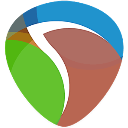
reaper音频编辑软件 v7.27官方版 音频处理 / 15.09M
-
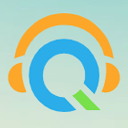
Apowersoft录音精灵 v4.3.7.1 音频处理 / 924K
-

-

-

精彩发现
换一换精品推荐
-

Acid6.0中文版 v6.0 音频处理 / 110.38M
查看
本类排行
月排行总排行










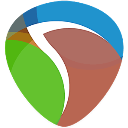
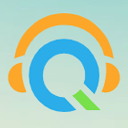



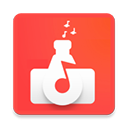


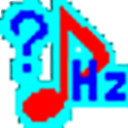
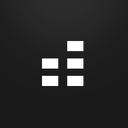
















 赣公网安备 36010602000087号
赣公网安备 36010602000087号